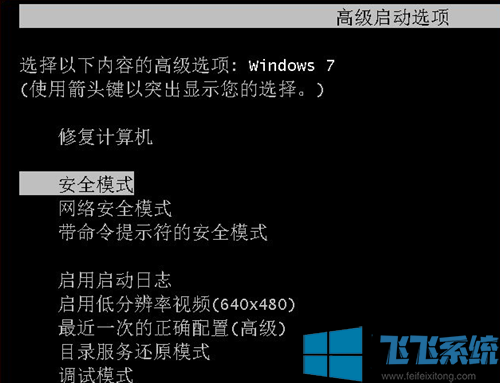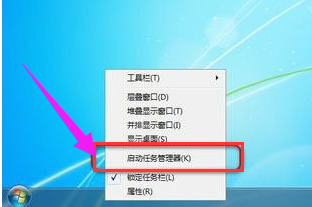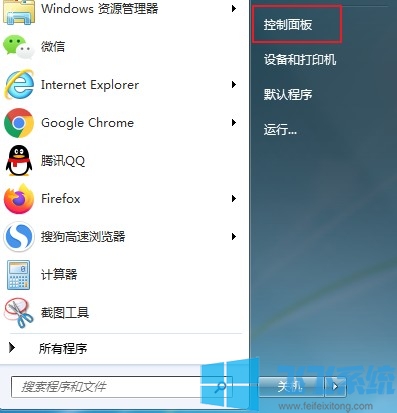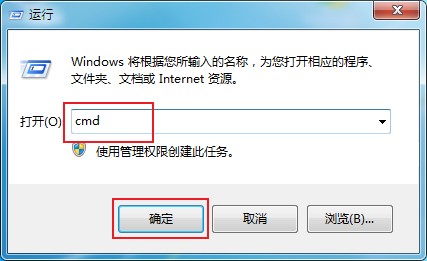win7家庭版系统连不上远程桌面怎么办?win7系统无法连接远程桌面的解决方法
- 编辑:飞飞系统
- 时间:2021-06-16
最近有使用win7家庭版系统的网友反映,他按照网上的教程在自己电脑上配置了远程桌面连接,但是却发现还是连接不上远程桌面,因此想要咨询一下是什么原因造成的。那么win7家庭版系统连不上远程桌面怎么办呢?针对这个问题飞飞系统小编今天给大家分享一下win7系统无法连接远程桌面的解决方法,有兴趣的朋友赶紧来看看吧!
1、对着桌面上的计算机图标,右键,属性。
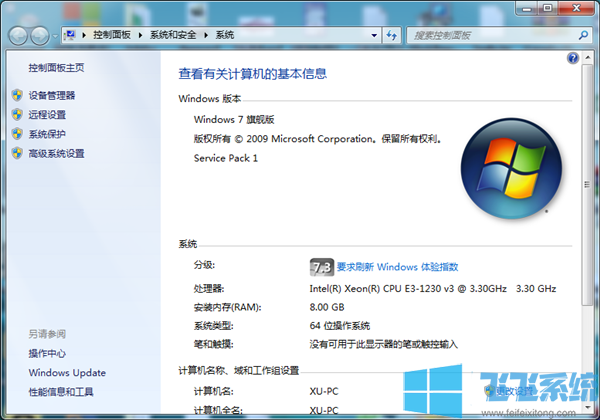
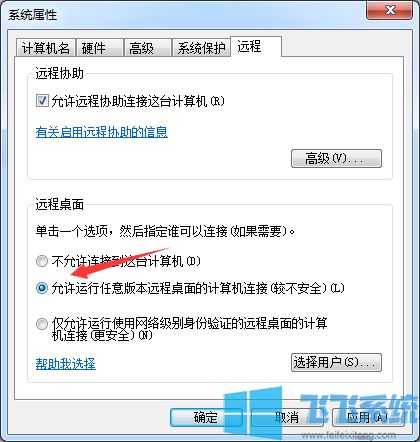
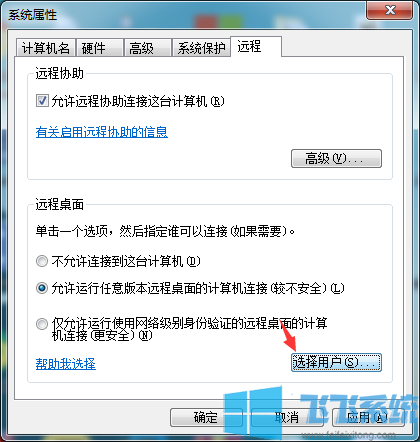
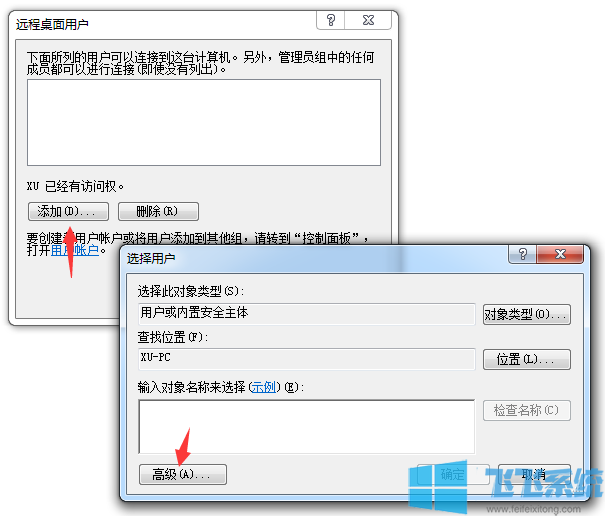
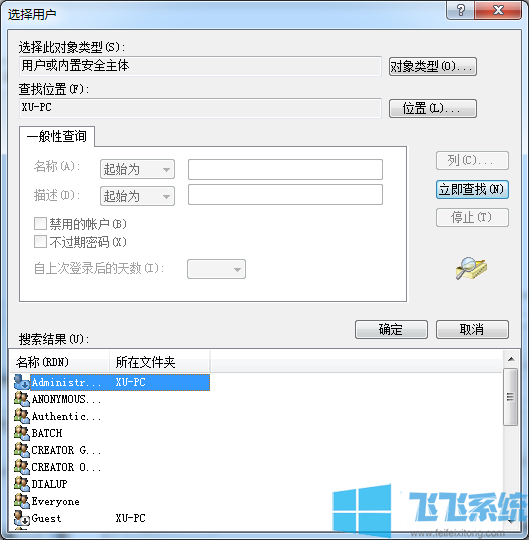
以上就是win7系统无法连接远程桌面的解决方法,大家只需要按照上面的方法来进行设置,就可以正常在win7系统中进行远程桌面连接了。
win7系统无法连接远程桌面的解决方法
1、对着桌面上的计算机图标,右键,属性。
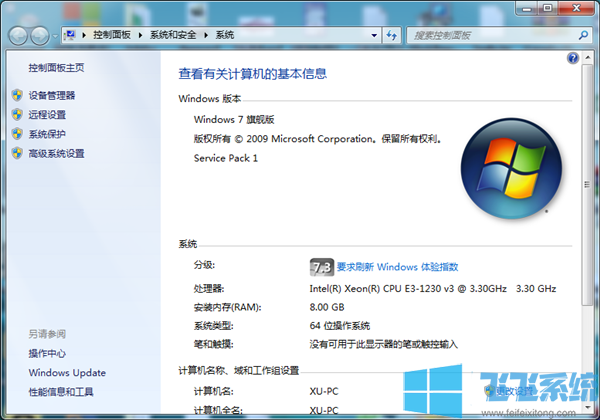
2、选择并打开远程设置选项,在远程桌面中记得要勾选允许运行任意版本远程桌面的计算机连接(较不安全)。
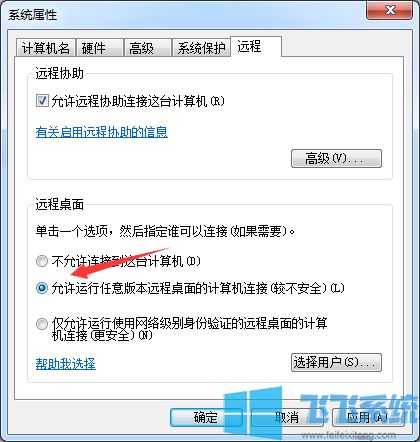
3、打开选择用户。
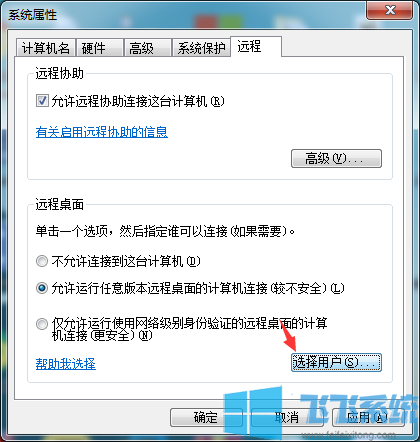
4、在添加远程桌面用户中选择添加,并在新打开的窗口中选择高级。
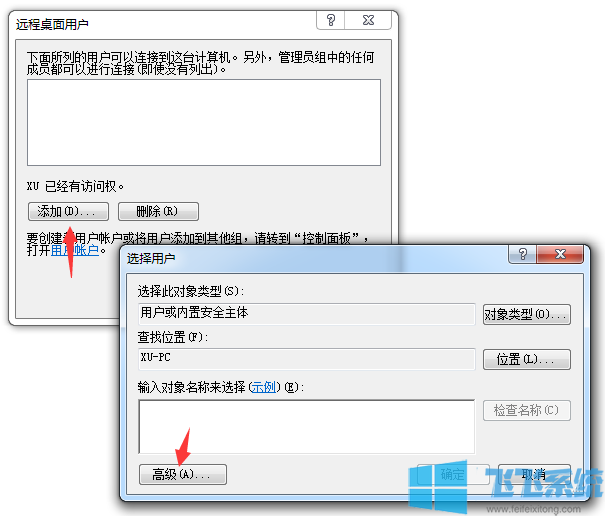
5、在选择用户中选择立即查找,在下方的用户列表中选择添加即可。
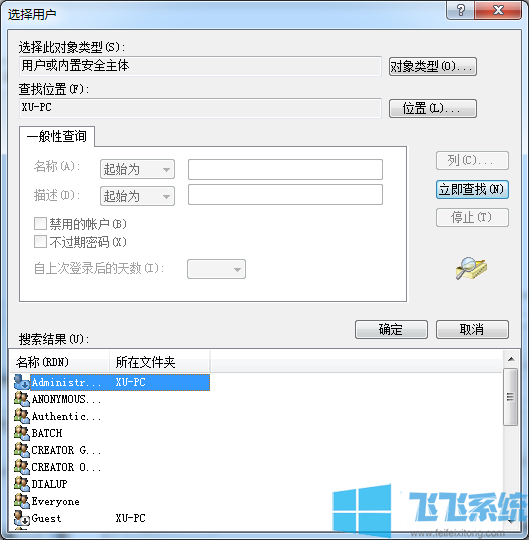
以上就是win7系统无法连接远程桌面的解决方法,大家只需要按照上面的方法来进行设置,就可以正常在win7系统中进行远程桌面连接了。